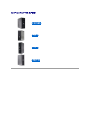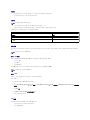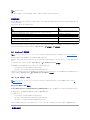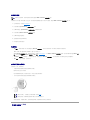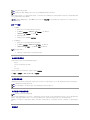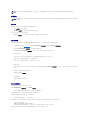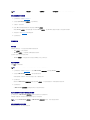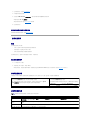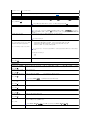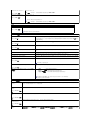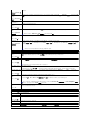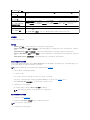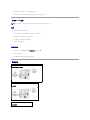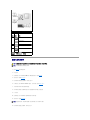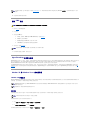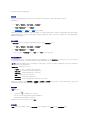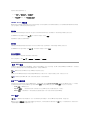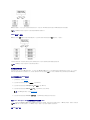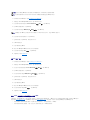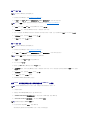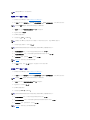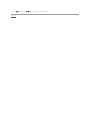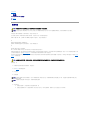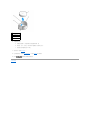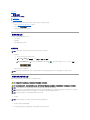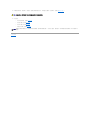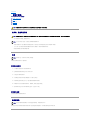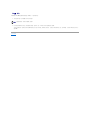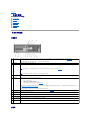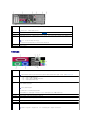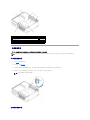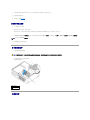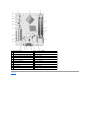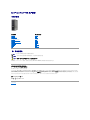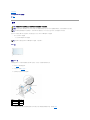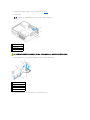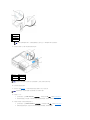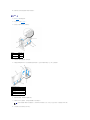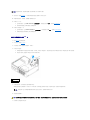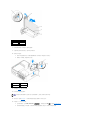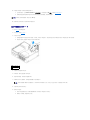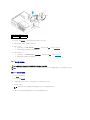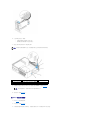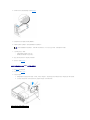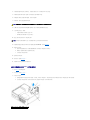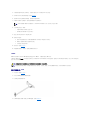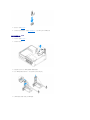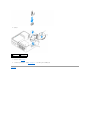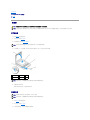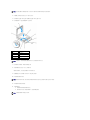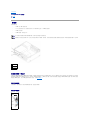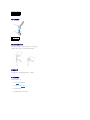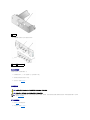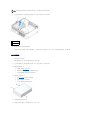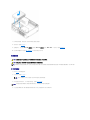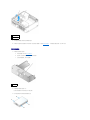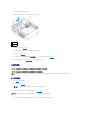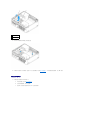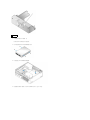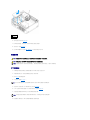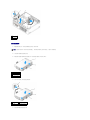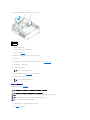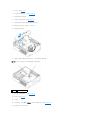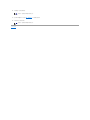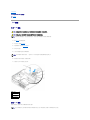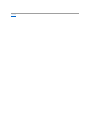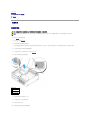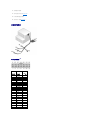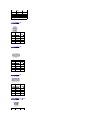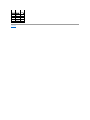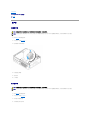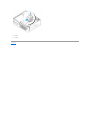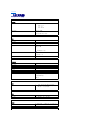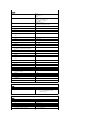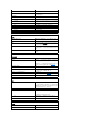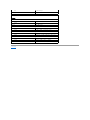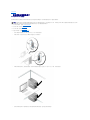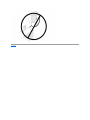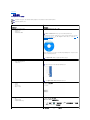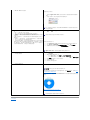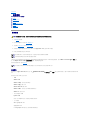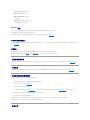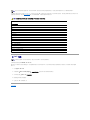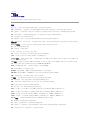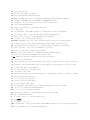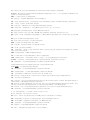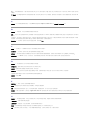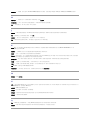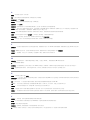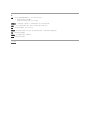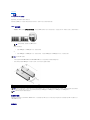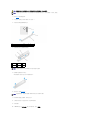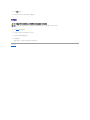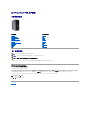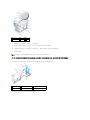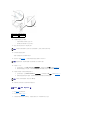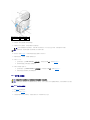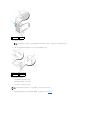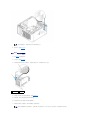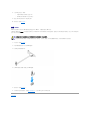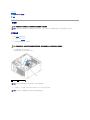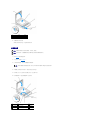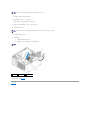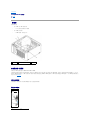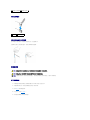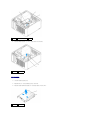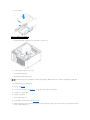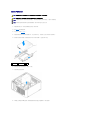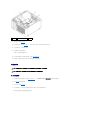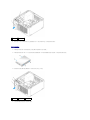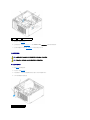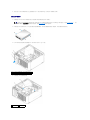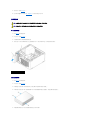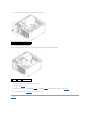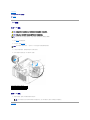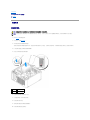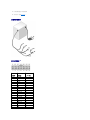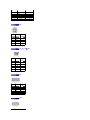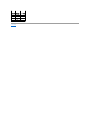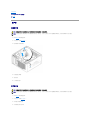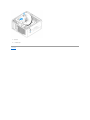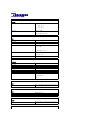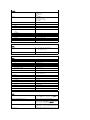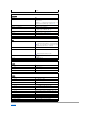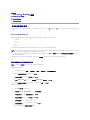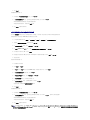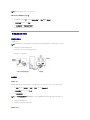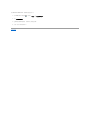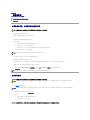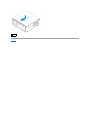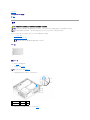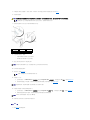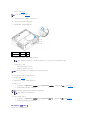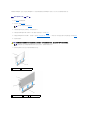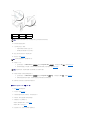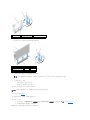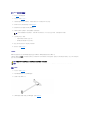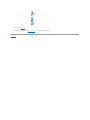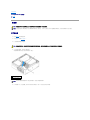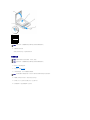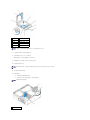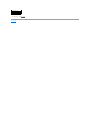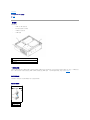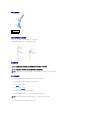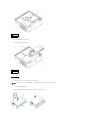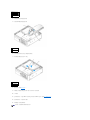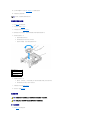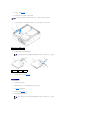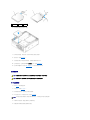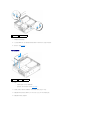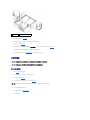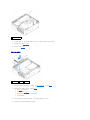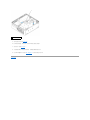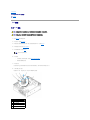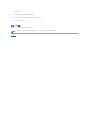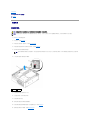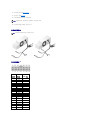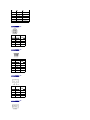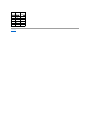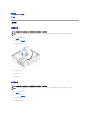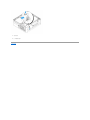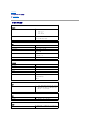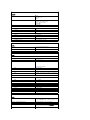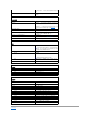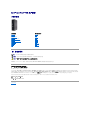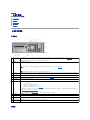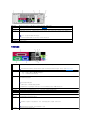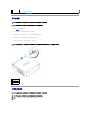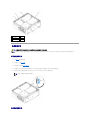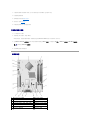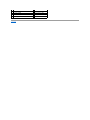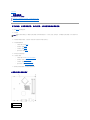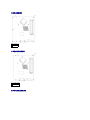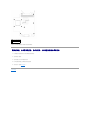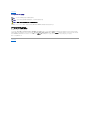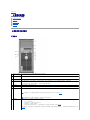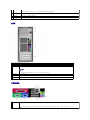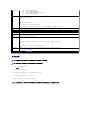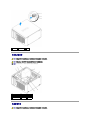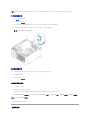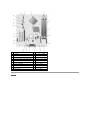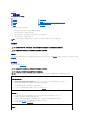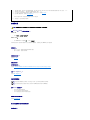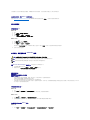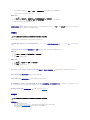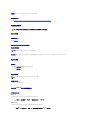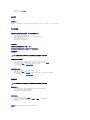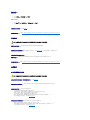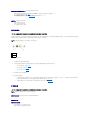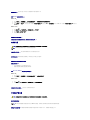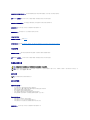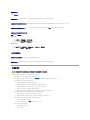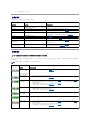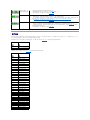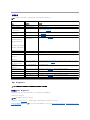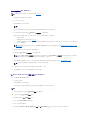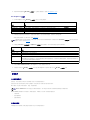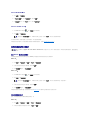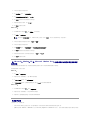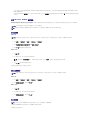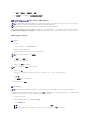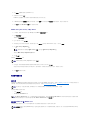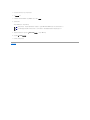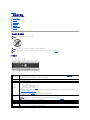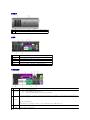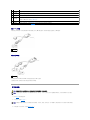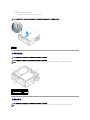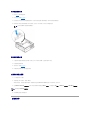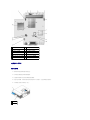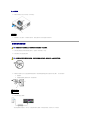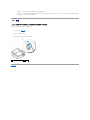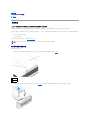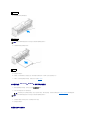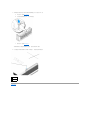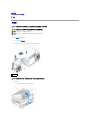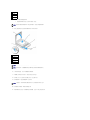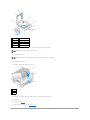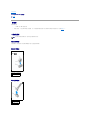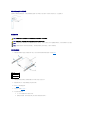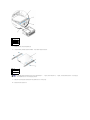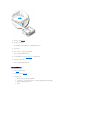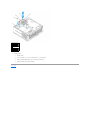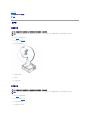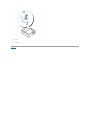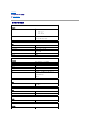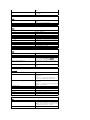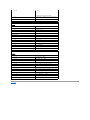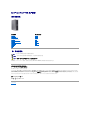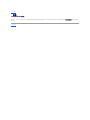返回目录页面
高级功能
Dell™ OptiPlex™ 755 用户指南
LegacySelect 技术控制
LegacySelect 技术控制可以基于通用平台、硬盘驱动器映像和帮助程序提供完全传统、部分传统或非传统的解决方案。管理员可以通过系统设置程序、Dell OpenManage™ IT Assistant 或
Dell 自定义工厂集成进行控制。
LegacySelect 使管理员可以通过电子方式激活或取消激活连接器和介质设备(包括串行连接器和 USB 连接器、并行连接器、软盘驱动器、PCI 插槽和 PS/2 鼠标)。取消激活连接器和介质
设备后,即可使用资源。您必须重新启动计算机才能使更改生效。
可管理性
DASH
DASH(系统硬件的桌面与移动架构)是桌面管理工作综合小组 (DMTF) 的一项管理计划,用于标准化移动与桌面硬件的管理接口。DASH 架构着眼于以一种不受运行状态约束的标准方式启用桌
面与移动计算资源的远程管理。您的计算机支持包括以下管理配置文件的 DASH 计划的早期版本:
l Base Desktop Mobile
l 电源状态管理
l 引导控制
l CPU
l 系统内存
l 风扇
l 电源设备
l 传感器
l 实物资产
l 软件库存
主动管理技术
Intel 主动管理技术 (iAMT) 提供了安全的保护管理功能,从而减少 IT 成本、更好地搜索、修复和保护联网计算资产。无论计算机处于打开、关闭状态还是操作系统处于挂起状态,均可以
使用 iAMT 管理计算机。
iAMT 的主要优点是:
l 减少桌面端访问次数
l 通过启用系统管理控制台软件使更多的管理功能自动化
l 增强了安全保护
iAMT 功能
LegacySelect 技术控制
可管理性
物理安全保护
可信平台模块 (TPM)
安全保护管理软件
计算机跟踪软件
关于智能卡和指纹读取器
密码保护
系统设置程序
引导至 USB 设备
跳线设置
清除已忘记的密码
清除 CMOS 设置
HyperThreading 和多核心技术
Windows XP 和 Windows Vista 的电源管理
关于 RAID 配置
注:如果您选择了使用“无”(没有可管理性)或 ASF,您将无法使用 DASH 的功能及配置文件。
注:可以使用 Dell Client Manager (DCM) 2.1.1 或更高版本配置 iAMT。有关如何配置 iAMT 的完整信息,请参阅 www.dell.com\openmanage 上的 Dell Client Manager
2.1.1(或更高版本)说明文件。有关 Dell 的 iAMT 实现的详细信息,请参阅 Dell 支持 Web 站点 support.dell.com 上的《客户机系统管理员指南》。

基本功能
l 无论操作系统是否存在,均可以搜索、跟踪和清点资产。计算机必须已连接电源电缆并且必须连接至网络。
l 无论操作系统处于何种状态,均可以远程打开和关闭计算机电源。
高级功能
l 通过基于文本的控制台重定向(LAN 上串行)和 IDE 重定向进行远程问题修复(一对一)。
l 通过代理程序存在检测(启用对已删除的代理程序的检测)、网络访问控制(断路器)及软件版本控制强化了安全保护
计算机通过提供以下与 iAMT 相关的错误信息,帮助对 iAMT 进行故障排除:
带外管理
术语“带外管理”是指在无操作系统、操作系统处于不可用状态或计算机电源关闭的情况下仍可以管理计算机。管理这种计算机的唯一要求是启用 AMT 功能且网络电缆已插入集成网络适配
器。
访问 iAMT 设置
Intel 的 Management Engine BIOS Extension (MEBx) 接口用于控制计算机的 iAMT 功能和设置选项。MEBx 用于:
l 打开或关闭 iAMT
l 设置 iAMT 模式
l 设置 iAMT 配置模式
要查看 MEBx 设置程序屏幕,请在打开计算机后在引导过程中按 <Ctrl><p> 组合键。默认的 MEBx 密码是 admin。
关闭 iAMT
默认情况下,在管理引擎 (ME) 固件中启用 iAMT。但是,您可以选择关闭 iAMT 功能。
要关闭 iAMT,请:
1. 按 <Ctrl-P> 组合键进入 MEBx 设置程序并输入您的密码。
2. 请选择 Intel® ME Configuration(Intel® ME 配置)® Intel ME Features Control(Intel ME 功能控制)® Manageability Feature Selection(可管理性功
能选择)
3. 选择 None(无)。
4. 选择 Return to Previous Menu(返回先前的菜单)两次。
系统将应用更改并重新引导计算机。
USB 预配
使用 USB 闪存和 Dell Client Manager 可以预配 iAMT。USB 闪存必须:
l 在无系统文件的情况下使用 FAT16 文件系统进行格式化
l 仅包含 setup.bin 文件
注:以下某些功能需要附加管理软件和购买选件。
错误信息
说明
SERVICE_MODE jumper: The service mode jumper is installed(SERVICE_MODE 跳线:已安装服务模
式跳线)
请勿插装 SERVICE_MODE 跳线。AMT 将无法正常工作。仅在生产时使用
该跳线。
MEMORY: Unsupported memory configuration. Populate DIMM1.(内存:不受支持的内存配置。请插
装 DIMM1。)
无法启动 ME。未插装 DIMM1 时,AMT 功能出现故障。
注:即使计算机已关闭,仍然向 DIMM 提供电源。
注:要更改配置设置,必须更改默认的 MEBx 密码。

要使用 USB 闪存设置 AMT,在引导之前请先将 USB 闪存插入 USB 端口。在 POST 过程中,BIOS 显示一条表明正在预配计算机的信息。
警报标准格式
ASF 是一种 DMTF 管理标准,用于规定“预操作系统”或“无操作系统”警报技术。此标准可以在操作系统处于睡眠模式或系统关机时生成有关潜在安全问题和故障状态的警报。ASF 可以替
代先前的无操作系统警报技术。
您的计算机支持以下 ASF 1.03 版及 2.0 版警报和远程功能:
ASF 允许在远程管理控制台和处于“预操作系统”或“无操作系统”状态的客户机之间交换远程管理和控制协议 (RMCP) 信息。发送的 RMCP 信息可用于指导客户机启动、关闭或重新启动。
有关 Dell 的 ASF 实现的详细信息,请参阅 Dell 支持 Web 站点 support.dell.com 上的《ASF 用户指南》和《ASF 管理员指南》。
Dell OpenManage™ 应用程序
您可以通过 IT Assistant 和 Dell OpenManage Client Instrumentation (OMCI) 管理您的计算机。
IT Assistant 可以配置、管理和监测公司网络上的计算机及其它设备,并可以为配备有行业标准管理软件的计算机管理资产、配置、事件(警报)和安全。它支持符合 SNMP 和 CIM 行业标
准的工具。
有关 IT Assistant 的信息,请参阅 Dell 支持 Web 站点 support.dell.com 上的《Dell OpenManage IT Assistant 用户指南》。
Dell OpenManage Client Instrumentation 软件可以使远程管理程序(例如 IT Assistant)执行以下操作:
l 访问有关计算机的信息,例如计算机处理器的数量以及计算机运行的操作系统。
l 监测计算机状态,例如侦听温度探测器发出的温度警报或存储设备发出的硬盘驱动器故障警报。
如果计算机在使用 IT Assistant 的网络中安装了 Dell OpenManage Client Instrumentation,则称该计算机为管理型计算机。有关 Dell OpenManage Client Instrumentation 的信息,请
参阅 Dell 支持 Web 站点 support.dell.com 上的《Dell OpenManage Client Instrumentation 用户指南》。
Dell Client Manager (DCM)
Dell Client Manager (DCM) 控制台
Dell Client Manager (DCM) 控制台使您可以通过简单的 GUI 界面来配置、管理和监测公司网络上的 Dell 计算机。通过 DCM 控制台,您可以为配备有行业标准管理软件的计算机管理资
产、配置、事件(警报)、状态和安全。有关 DCM 支持的标准的信息,请访问 www.altiris.com。
有关 DCM 控制台的信息,请访问 www.altiris.com 或 Dell 支持 Web 站点 support.dell.com。
使用该 DCM 控制台,您还可以:
l 访问有关计算机的信息,例如计算机处理器的数量以及计算机运行的操作系统。
l 监测计算机状态,例如侦听温度探测器发出的温度警报或存储设备发出的硬盘驱动器故障警报。
l 更改计算机的状态,方法是通过更新计算机的 BIOS、配置 BIOS 设置或远程关闭计算机。
将 Dell Client Manager 安装在控制台中并将其客户端软件安装在客户机上,即可得到一个管理型计算机。有关 DCM 的信息,请访问 Dell 支持 Web 站点 support.dell.com。
物理安全保护
注:闪存不应为可引导闪存。
警报
说明
Chassis: Chassis Intrusion - Physical Security Violation/Chassis Intrusion - Physical Security
Violation Event Cleared(机箱:机箱防盗 - 物理安全受到侵犯/机箱防盗 - 物理安全侵犯事件已清除)
安装并启用了机箱防盗功能(在某些计算机上是可选
的)的计算机机箱曾被打开或机箱防盗警报已被清除。
CPU: Emergency Shutdown Event(CPU:紧急关闭事件)
处理器温度过高,电源设备已关闭。
Cooling Device: Generic Critical Fan Failure/Generic Critical Fan Failure Cleared(冷却设备:一般临
界风扇故障/一般临界风扇故障已清除)
风扇转速 (rpm) 超出限制或风扇转速 (rpm) 问题已解
决。
Temperature: Generic Critical Temperature Problem/Generic Critical Temperature Problem Cleared(温
度:一般临界温度问题/一般临界温度问题已清除)
计算机温度超出限制或计算机温度问题已解决。
Battery Low(电池低电量)
计算机电池电压已达到 2.2 V 或更低。
注:Dell OpenManage™ 应用程序和 Dell™ Client Manager (DCM) 均可用于您的计算机,从而帮助满足您的系统管理需求。有关 DCM 的信息,请参阅 Dell Client Manager (DCM)。
注:Dell™ Client Manager (DCM) 或 Dell OpenManage™ 应用程序均可用于您的计算机,从而帮助满足您的系统管理需求。有关 Dell OpenManage 产品的信息,请参阅 Dell
OpenManage™ 应用程序。

机箱防盗监测
如果安装并启用了此功能(在某些计算机上是可选的),则此功能可以检测到机箱曾被打开并向用户发出警报。要更改 Chassis Intrusion(机箱防盗)设置,请:
1. 进入系统设置程序(请参阅进入系统设置程序)。
2. 按下箭头键移至 System Security(系统安全保护 ) 选项。
3. 按 <Enter> 键进入 System Security(系统安全保护 ) 选项的弹出式菜单。
4. 按下箭头键移至 Chassis Intrusion(机箱防盗)设置。
5. 按 <Enter> 键选择选项设置。
6. 更新选项设置后再次按 <Enter> 键。
7. 保存设置并退出系统设置程序。
选项设置
l On(开)— 如果主机盖被打开过,此设置将更改为 Detected(已检测到),并在下次启动计算机时,在引导例行程序期间显示以下警报信息:
Alert! Cover was previously removed.(警报!主机盖曾被打开。)
要重设 Detected(已检测到)设置,请进入系统设置程序(请参阅进入系统设置程序)。在 Chassis Intrusion(机箱防盗)选项中,按左箭头键或右箭头键选择 Reset(重
设),然后选择 On(开)、On-Silent(无提示)或 Off(关)。
l On-Silent(无提示)(默认设置)— 如果主机盖被打开过,此设置将更改为 Detected(已检测到)。下次启动计算机时,在引导顺序过程中不会显示警报信息。
l Off(关)— 不进行防盗监测,也不显示信息。
挂锁扣环和安全缆线孔
可以使用以下方法之一保护计算机:
l 在挂锁扣环中使用挂锁或者同时使用挂锁和环形安全缆线。
挂锁本身可以防止他人打开计算机。
将安全缆线缠绕在固定物体上并与挂锁结合使用,可以防止他人擅自移动计算机。
l 将从市面上购买的防盗设备连接至计算机顶部的安全缆线孔。
防盗设备通常包括一段金属铰合缆线,上面带有锁定设备和钥匙。设备附带的说明文件中包含其安装说明。
可信平台模块 (TPM)
注:如果启用了管理员密码,您必须知道该管理员密码才能重设 Chassis Intrusion(机箱防盗)设置。
注:在超小型计算机上,安全缆线孔位于计算机的背面(请参阅后视图)。
注:购买防盗设备前,请确保该设备能与您的计算机上的安全缆线孔配套使用。

TPM 是基于硬件的安全保护功能,可用于创建和管理计算机生成的密钥。与安全保护软件结合使用时,TPM 将通过启用文件保护功能和受保护的电子邮件等功能,来增强现有网络和计算机的
安全性。可以通过系统设置程序选项启用 TPM 功能。
启用 TPM 功能
1. 启用 TPM 软件:
a. 重新启动计算机,并在开机自测期间按 <F2> 键进入系统设置程序。
b. 选择 Security(安全保护)® TPM Security(TPM 安全保护),并按 <Enter> 键。
c. 在 TPM Security(TPM 安全保护)下,选择 On(开)。
d. 按 <Esc> 键退出设置程序。
e. 如果出现提示,则请单击 Save/Exit(保存/退出)。
2. 激活 TPM 设置程序:
a. 重新启动计算机,并在开机自测期间按 <F2> 键进入系统设置程序。
b. 选择 Security(安全保护)® TPM Activation(TPM 激活),并按 <Enter> 键。
c. 在 TPM Activation(TPM 激活)下,选择 Activate(激活)并按 <Enter> 键。
d. 完成激活过程后,计算机将自动重新启动,或者提示您重新启动计算机。
安全保护管理软件
安全保护管理软件设计为使用四种不同的功能来帮助您确保计算机的安全:
l 登录管理
l 引导前验证(使用指纹读取器、智能卡或密码)
l 加密
l 私人信息管理
有关如何使用该软件和不同安全保护功能的信息,请参阅适用于该软件的《入门指南》:
单击“开始”® “所有程序”® “Wave Systems Corp”® “入门指南”。
计算机跟踪软件
计算机跟踪软件可能会有助于您找到丢失或被盗的计算机。该软件是可选的,您可以在订购 Dell™ 计算机的同时购买它,也可以与 Dell 销售代表联络以获得有关此安全保护功能的信息。
关于智能卡和指纹读取器
智能卡是具有内部集成电路的便携式设备,外形类似于信用卡。其表面的金触点垫下通常包含嵌入式处理器。体积小和具有集成电路的特点使智能卡成为用于安全保护、数据存储和特殊程序
的重要工具。智能卡通过将用户拥有的物品(智能卡)与只有用户知道的信息 (PIN) 结合起来,可以提供比仅使用密码更为安全的用户验证,从而改善计算机的安全保护。
指纹读取器是一种可用于确保 Dell™ 计算机安全的设备。读取器是一种条纹传感器,位于计算机的外围设备上。当您在该读取器上方滑动手指时,它将通过您独一无二的指纹来验证您的用户
身份。
密码保护
注:运送至中国的计算机不配备 TPM。
注:仅在操作系统支持 TPM 时,TPM 功能才支持加密。有关详情,请参阅 TPM 软件附带的软件说明文件和帮助文件。
注意:为确保您的 TPM 数据和密钥安全,请按照 EMBASSY 安全保护中心帮助文件的“ 存 档 与 还 原 ” 一节中的备份步骤进行备份。如果这些备份不完整、丢失或损坏,Dell 将无法
帮助恢复加密数据。
注:您仅需要激活 TPM 一次。
注:计算机跟踪软件并非在所有国家和地区都可获得。
注:购买了计算机跟踪软件后,如果计算机丢失或被盗,您必须与提供跟踪服务的公司联络,报告计算机已丢失。
注:您的计算机可能不具有智能卡功能或指纹读取器。

系统密码
选项设置
如果显示以下两种选项之一,则无法更改系统密码或输入新的系统密码:
l Set(已设置)— 已设定系统密码。
l Disabled(已禁用)— 已通过系统板上的跳线设置禁用系统密码。
仅当显示以下选项时,您才可以设定系统密码:
l Not Set(未设置)— 未设定系统密码,并且系统板上的密码跳线位于启用位置(默认设置)。
设定系统密码
要退出该字段而不设定系统密码,请按 <Tab> 键或按 <Shift><Tab> 组合键移至另一字段,或在完成步骤 5 之前随时按 <Esc> 键。
1. 进入系统设置程序(请参阅进入系统设置程序)并验证 Password Status(密码状态)是否已设置为 Unlocked(已解除锁定)。
2. 高亮度显示 System Password(系统密码),然后按左箭头键或右箭头键。
选项标题将更改为 Enter Password(输入密码),后面是一个包含在方括号内的可输入 32 个字符的空白字段。
3. 键入新的系统密码。
最多可以使用 32 个字符。要在输入密码时删除字符,请按 <Backspace> 键或左箭头键。密码不区分大小写。
某些组合键无效。如果您输入这些组合键之一,扬声器将会发出哔声。
按下每个字符键(或按空格键键入空格)时,字段中均会显示一个占位符。
4. 按 <Enter> 键。
如果新的系统密码少于 32 个字符,则整个字段由占位符填充。然后选项标题将更改为 Verify Password(确认密码),后面是另一个包含在方括号内的可输入 32 个字符的空白
字段。
5. 要确认密码,请再次键入密码并按 <Enter> 键。
密码设置将更改为 Set(已设 置)。
6. 退出系统设置程序。
密码保护将在您重新启动计算机时生效。
键入您的系统密码
当您启动或重新启动计算机时,屏幕上将显示以下提示。
如果将 Password Status(密码状态)设置为 Locked(已锁定):
Type the password and press <Enter>.(键入密码并按 <Enter> 键。)
如果您已设定管理员密码,则计算机会将您的管理员密码作为备用系统密码。
如果您键入了错误或不完整的系统密码,屏幕上将显示以下信息:
** Incorrect password. **(** 密码不正确。**)
如果您再次键入不正确或不完整的系统密码,屏幕将显示同样的信息。连续三次键入不正确或不完整的系统密码后,计算机将显示以下信息:
** Incorrect password. **
Number of unsuccessful password attempts: 3
System halted! Must power down.(** 密码不正确。** 输入错误密码的次数:3 系统终止!必须断电。)
即使您关闭并重新打开计算机,如果每次键入的系统密码不正确或不完整,屏幕上仍然会显示以上信息。
注意:尽管密码可以为计算机中的数据提供安全保护,但并非万无一失。如果您的数据需要进一步的安全保护,则应该自行采取其它形式的保护措施,例如数据加密程序。
注意:如果您的计算机在无人看管的情况下保持运行状态而又未设定系统密码,或者您没有锁定计算机,从而使他人能够通过更改跳线设置禁用密码,则任何人都可以访问存储在硬
盘驱动器上的数据。

删除或更改现有的系统密码
1. 进入系统设置程序(请参阅进入系统设置程序)。
2. 高亮度显示 System Password(系统密码),并按 <Enter> 键。
3. 出现提示后,键入系统密码。
4. 按两次 <Enter> 键以清除现有的系统密码。该设置将更改为 Not Set(未设置)。
如果显示 Not Set(未设置),则系统密码已删除。如果未显示 Not Set(未设置),请按 <Alt><b> 组合键重新启动计算机,然后重复步骤 3 和步骤 4。
5. 要设定新密码,请按照设定系统密码中的步骤进行操作。
6. 退出系统设置程序。
管理员密码
选项设置
如果显示以下两种选项之一,则无法更改管理员密码或输入新的管理员密码:
l Set(已设置)— 已设定管理员密码。
l Disabled(已禁用)— 已通过系统板上的跳线设置禁用管理员密码。
仅当显示以下选项时,您才可以设定管理员密码:
l Not Set(未设置)— 未设定管理员密码,系统板上的密码跳线位于启用位置(默认设置)。
设定管理员密码
管理员密码可以与系统密码相同。
1. 进入系统设置程序(请参阅进入系统设置程序),并验证 Admin Password(管理员 密 码 ) 是否已设置为 Not Set(未设置)。
2. 高亮度显示 Admin Password(管理员 密 码 ) ,并按左箭头键或右箭头键。
计算机将提示您键入并确认密码。如果输入的字符不能用于密码,计算机将发出哔声。
3. 键入并确认密码。
确认密码后,Admin Password(管理员 密 码 ) 设置将更改为 Set(已设置)。下次进入系统设置程序时,计算机将提示您输入管理员密码。
4. 退出系统设置程序。
对 Admin Password(管理员 密 码 ) 所做的更改将立即生效(无需重新启动计算机)。
在启用管理员密码的情况下对计算机进行操作
进入系统设置程序时,Admin Password(管理员 密 码 ) 选项处于高亮度显示状态,提示您键入密码。
如果没有键入正确的密码,计算机将允许您查看系统设置程序选项,但不允许进行修改。
删除或更改现有的管理员密码
要更改现有的管理员密码,您必须知道此管理员密码。
注:您可以将 Password Status(密码状态)与 System Password(系统密码)和 Admin Password(管理员 密 码 ) 结合使用,进一步防止他人擅自更改计算机。
注:如果这两个密码不同,管理员密码可以用作备用的系统密码。但系统密码不能代替管理员密码。
注:您可以将 Password Status(密码状态)与 Admin Password(管理员 密 码 ) 结合使用,以防他人擅自更改系统密码。

1. 进入系统设置程序(请参阅进入系统设置程序)。
2. 在出现提示时键入管理员密码。
3. 高亮度显示 Admin Password(管理员 密 码 ) ,并按左箭头键或右箭头键删除现有的管理员密码。
该设置将更改为 Not Set(未设置)。
要设定新的管理员密码,请执行设定管理员密码中的步骤。
4. 退出系统设置程序。
禁用已忘记的密码并设置新密码
要重设系统密码和/或管理员密码,请参阅清除已忘记的密码。
系统设置程序
概览
使用系统设置程序执行如下操作:
l 在添加、更改或卸下计算机中的任何硬件后更改系统配置信息
l 设置或更改用户可选择的选项(例如用户密码)
l 读取当前内存容量或设置已安装的硬盘驱动器类型
使用系统设置程序之前,建议您记下系统设置程序屏幕信息,以备将来参考。
进入系统设置程序
1. 打开(或重新启动)计算机。
2. 系统显示蓝色 DELL™ 徽标时,立即按 <F2> 键。
如果等待时间过长,系统已显示操作系统徽标,则请继续等待直至看到 Microsoft® Windows® 桌面。然后关闭计算机(请参阅关闭计算机)并再试一次。
系统设置程序屏幕
系统设置程序屏幕显示计算机的当前配置信息或可更改的配置信息。屏幕上的信息分为三个区域:选项列表、活动选项字段和按键功能。
系统设置程序选项
Options List(选项列表)— 该字段显示在系统设置程序窗口的左侧。它是一个可滚动的列表,包
含可定义计算机配置(包括安装的硬件、节能和安全保护功能)的功能。
使用上箭头和下箭头键可以分别向上和向下滚动此列表。当选项处于高亮度显示状态时,Option
Field(选项字段)将显示有关该选项以及该选项的当前和可用设置的详细信息。
Option Field(选项字段)— 该字段包含有关各个选项的信息。在该字段
中,您可以查看当前设置和对设置进行更改。
使用右箭头键和左箭头键可以高亮度显示某个选项。按 <Enter> 键可以激活该选
项。
Key Functions(按键功能)— 该字段显示在 Option Field( 选项字段)
下,并列出了活动系统设置程序字段中的按键及其功能。
注:根据您的计算机和已安装的设备,系统可能会显示本节列出的项目。
System(系统)
System Info(系统信
息)
列出计算机名、BIOS Version(BIOS 版本)、Service Tag(服务标签)、Express Service Code(快速服务 代 码 ) (如果有)和 Asset Tag
(资产标签)。这些字段均无法修改。
Processor Info(处理
器信息)
标识 CPU 类型、总线速率、时钟速率和二级高速缓存的大小。说明处理器是否具有 HyperThreading 和多核心功能,以及是否支持 64 位技术。这些字段均无
法修改。
Memory Info(内存信
息)
列出已安装的内存的类型、大小、速率、通道模式(双通道或单通道)和内存插槽信息。对于每个插装的内存插槽,系统设置程序均会列出 DIMM 的大小、列、
类型和组织。闲置的内存插槽将被表示为“Empty(闲置)”。这些字段均无法修改。
PCI Info(PCI 信息)
标识所有已安装的 PCI 卡或 PCI Express 卡。这些字段均无法修改。

Date/Time(日期/时
间)
显示当前日期和时间设置。
Boot Sequence(引导
顺序)
计算机尝试按照此列表中指定的设备顺序进行引导。此选项使您可以控制/修改引导顺序(请参阅引导顺序)。
Drives(驱动器)
Diskette Drive(软盘驱动器)
(默认为 Internal [内部])
该选项可以启用或禁用软盘驱动器。选项包括 Off( 关 ) 、Internal( 内 部)、USB 和 Read Only(只读)。
注:如果选中 USB,请确保 Onboard Devices(机载设备)下的 USB 控制器设置选项设置为 On( 开 ) 。
SATA 0 through
SATA n(SATA 0 至 SATA n)
标识并启用和禁用连接至系统板上的 SATA 连接器的驱动器,并列出硬盘驱动器的容量。
注:对于小型塔式计算机,这些选项显示为 SATA 0 through SATA 3(SATA 0 至 SATA 3);对 于台式计算机,这些选项显示为
SATA 0 through SATA 2 (SATA 0 至 SATA 2);对于小型计算机和超小型计算机,这些选项显示为 SATA 0 and SATA1(
SATA
0 和 SATA 1)。
External SATA(外部 SATA)
标识并启用和禁用连接至系统板上的 eSATA 连接器的驱动器,并列出硬盘驱动器的容量。
注:超小型计算机不提供此选项。
SATA Operation(SATA 运行状态)
(对于小型塔式计算机和台式计算机,默认为 RAID
Autodetect/AHCI [RAID 自动检测/AHCI])
(对于小型计算机和超小型计算机,默认为 AHCI)
小型塔式计算机和台式计算机的选项:
l RAID Autodetect/AHCI(RAID 自动检测/AHCI)(如果是已签名的驱动器则为 RAID,否则为 AHCI)
l RAID Autodetect/ATA(RAID 自动检测/ATA)(如果是已签名的驱动器则为 RAID,否则为 ATA)
l RAID On(启用 RAID)(每次引导时都为 RAID 配置 SATA)
注:处于“自动检测”模式时,如果在驱动器上检测到 RAID 签名,则计算机会将驱动器配置为 RAID。否则,驱动器将会被配置为
AHCI 或 ATA。
小型计算机和超小型计算机的选项:
l AHCI
l ATA
SMART Reporting(SMART 报告)
(默认为 Off [关])
该设置确定在计算机启动期间是否报告集成驱动器错误。
Onboard Devices(机载设备)
Integrated NIC(集成 NIC)
(默认为 On [开])
启用或禁用集成 NIC 控制器。设置包括 On(开)、Off( 关 ) 或 On w/ PXE(通过 PXE 打开)。当 On w/ PXE(通过 PXE 打开)设置处于
激活状态时,如果无法从网络服务器开始引导例行程序,则计算机将尝试从引导顺序列表中的下一个设备开始引导。
Integrated Audio(集成音频)
(默认为 On [开])
启用或禁用机载音频控制器。
USB Controller(USB 控制器)
(默认为 On [开])
启用或禁用内部 USB 控制器。No Boot(无引导)将启用控制器但禁用从 USB 设备引导的功能。
注:无论是否设置为 No Boot(无引导),支持 USB 的操作系统都会识别 USB 软盘驱动器。
Rear Quad/Triad USB(后部四
合一/三合一 USB)
(默认为 On [开])
启用或禁用计算机背面的上部 USB 端口。
Rear Dual USB(后部双 USB)
(默认为 On [开])
启用或禁用计算机背面的下部 USB 端口。
Front USB(正面 USB)
(默认为 On [开])
启用或禁用正面的 USB 端口。
PCI Slots(PCI 插槽)
(默认为 On [开])
启用或禁用所有 PCI 插槽和 PCI Express 插槽。
LPT Port Mode(LPT 端口模
式)
(默认为 PS/2)
确定内置并行端口的运行模式。Off( 关 ) 将禁用端口。AT 将端口配置为与 AT 兼容。PS/2 将端口配置为与 PS/2 兼容。EPP 将端口配置为使用
EPP 双向协议。ECP 将端口配置为使用 ECP 双向协议。
注:如果将 LPT Port Mode(LPT 端口模式)设置为 ECP,则选项菜单中将显示 LPT Port DMA(LPT 端口 DMA)。
LPT Port Address(LPT 端口地
址)
确定内置并行端口使用的地址。

Serial Port #1(串行端口 1)
(默认为 Auto [自动])
确定串行端口的运行方式。
Auto(自动)(默认设置),自动将连接器配置为特定的指定值(COM1 或 COM3)。
Serial Port #2(串行端口 2)
(默认为 Auto [自动])
确定串行端口的运行方式。
注:仅在安装了 PS/2 串行端口适配器时才可用。
Auto(自动)(默认设置),自动将连接器配置为特定的指定值(COM2 或 COM4)。
Video(视频)
Primary Video(主视频)
(默认为 Auto [自动])
此设置用于规定哪个主视频控制器是主、Auto(自动)或者 Onboard/Card(机载/卡)。选择 Auto(自动)后,将使用添加式视频控制器。
注:PCI Express 图形卡将代替集成视频控制器。
Performance(性能)
HyperThreading
(默认为 On [开])
如果安装的处理器支持 HyperThreading,则会显示 HyperThreading 选项。
确定物理处理器显示为一个还是两个逻辑处理器。使用附加的逻辑处理器可以改善某些应用程序的性能。On(开)将启
用 HyperThreading。
Multiple CPU Core(多 CPU 核心)
(默认为 On [开])
确定处理器将启用一个核心还是两个核心。On(开)将启用第二个核心。
Virtualization(虚拟化)
(默认为 Off [关])
指定虚拟机监测器 (VMM) 是否可以使用 Intel 虚拟化技术所提供的其它硬件功能。
VT for Direct I/O(用于直接 I/O 的虚拟化技术)
指定虚拟机监测器 (VMM) 是否可以使用用于直接 IO 的 Intel 虚拟化技术所提供的其它硬件功能。默认为 Off
(关)。
Trusted Execution(可信执行)
指定测量用的虚拟机监测器 (MVMM) 是否可以使用 Intel 可信执行技术所提供的其它硬件功能。默认为 Off(关)。
Virtual Appliance(虚拟工具)
指定虚拟工具是否可以使用 Intel 嵌入信息技术所提供的其它硬件功能。默认为 Off(关)。
VA Config Lock(虚拟工具配置锁定)
指定虚拟工具 ACPI 配置接口处于锁定还是已解除锁定状态。虚拟工具处于禁用状态时,该选项无效。默认为 Unlocked
(已解除锁定)。
SpeedStep
(默认为 Off [关])
为计算机中所有支持的处理器启用 Intel® SpeedStep®。此设置可以更改处理器功率损耗和频率。
注:您的计算机上可能没有此选项。
Limit CPUID Value(限制 CPUID 值)
(默认为 Off [关])
限制处理器标准 CPUID 功能所支持的最大值。如果 CPUID 功能支持的最大值大于 3,则无法完成某些操作系统的安
装。
HDD Acoustic Mode(HDD 的声音模式)(默认为 Bypass
[不使用])
l Quiet(安静)— 硬盘驱动器以最安静的设置运行。
l Performance(性能)— 硬盘驱动器以最大速率运行。
l Bypass(不经过)— 计算机不检测或更改当前的声音模式设置。
l Suggested(建议)— 硬盘驱动器将以驱动器制造商建议的速率级别运行。
注:驱动器切换至 Performance(性能)模式后可能会发出较大的噪声,但并不影响其性能。
更改声音设置不会改变硬盘驱动器映像。
Security(安全保护)
Unlock Setup(解除设置
程序锁定)
如果使用的是管理员密码,则允许用户具有修改系统设置程序设置的权限。出现提示时输入管理员密码以解除系统设置程序的锁定。如果未在此输入正确的密
码,则用户可以查看系统设置程序字段,但不能进行修改。
Admin Password(管理
员密码)
(默认为 Not Set [未设
置])
显示系统设置程序的密码安全保护功能的当前状态,并允许设定和确认新的管理员密码。
System Password(系统
密码)
(默认为 Not Set [未设
置])
显示计算机的系统密码安全保护功能的当前状态,并允许设定和确认新的系统密码。
SATA 0-n Password
(SATA 0-n 密码)
(默认为 Not Set [未设
置])
显示硬盘驱动器的密码安全保护功能的当前状态,并允许设定和确认新的硬盘驱动器密码。
Password Changes(密
码更改)
确定 System password(系统密码)和 Admin password(管理员 密 码 ) 之间的交互作用。Locked(已锁定)可以防止不具有有效 Admin password
(管理员 密 码 ) 的用户修改 System password(系统 密 码 ) 。Unlocked(已解除锁定)使得具有有效 System password(系统密码)的用户可以修

(默认为 Unlocked [已
解除锁定])
改系统密码。
Chassis Intrusion(机
箱防盗)
(默认为 On-Silent [无
提示])
安装并启用开关时,此选项将在下次计算机启动过程中向用户发出主机盖曾被打开的警报。设置包括 On(开)、On-Silent(无提示)(默认设置)和 Off
(关)。
Intrusion Detected
(已检测到侵入)
确认和清除机箱防盗警报。
TPM Security(TPM 安
全保护)
(默认为 Off [关])
启用或禁用可信平台模块安全保护设备。
TPM Activation(TPM
激活)
(默认为 Deactivate
[取消激活])
激活或取消激活可信平台模块安全保护设备。Clear(清除)选项可以清除先前曾激活和使用过 TPM 的用户存储的任何数据。
注:要激活可信平台模块,TPM Security(TPM 安全保护)选项必须设置为 On(开)。
Execute Disable(执行
禁用)
(默认为 On [开])
启用或禁用执行禁用内存保护技术。
Computrace
(默认为 Deactivate
[取消激活])
启用或禁用 Absolute Software 可选的 Computrace 服务的 BIOS 界面。必须单独购买此可选的监测服务。
Activate(激活)可永久启用 BIOS Computrace 界面。Disable(禁用)可永久禁用 BIOS Computrace 界面。Deactivate(取消激活)可暂时取消激
活 BIOS Computrace 界面。
注:一旦激活服务,就表示您同意将数据从您的计算机传输至 Computrace 服务器。
Power Management(电源管理)
AC Recovery(交流电
源恢复)
(默认为 Off [关])
确定掉电后重新连接交流电源时计算机的响应方式。Off( 关 ) 可以命令计算机重新连接电源时保持关闭状态。必须先按前面板电源按钮才能打开计算机。On
(开)可以命令计算机重新连接电源时打开。Last(上一状态)可以命令计算机恢复为在其关闭之前所处的电源状态。
Auto Power On(自动
开机)
(默认为 Off [关])
将计算机设置为自动开机。Off( 关 ) 将禁用此功能。Everyday( 每 天)可以每天在 Auto Power Time(自动开机时间)中设置的时间打开计算机。
Weekdays(工作日)可以在星期一至星期五中的每一天,于 Auto Power Time(自动开机时间)中设置的时间打开计算机。
注:如果您使用配电盘上的开关或电涌保护器关闭计算机,则此功能无效。
Auto Power Time(自
动开机时间)
设置计算机的自动开机时间。
时间格式为标准的 12 小时制(小时:分钟)。可以通过按右箭头键或左箭头键增大或减小数字以更改启动时间,也可以在日期和时间字段中键入数字。
Low Power Mode(低功
率模式)
(默认为 Off [关])
如果选择了 Low Power Mode(低功率模式),则远程唤醒事件将不能通过机载网络控制器打开处于 Hibernate(休眠)或 Off(关)状态的计算机。
Remote Wake-Up(远程
唤醒)
(默认为 Off [关])
此选项使计算机可以在网络接口控制器或支持远程唤醒功能的调制解调器收到唤醒信号时打开。
默认设置为 On(开)。On w/ Boot to NIC(通过引导至 NIC 打开)使计算机在使用引导顺序之前先尝试从网络进行引导。
注:通常,处于暂挂模式、休眠模式或断电状态的计算机可被远程打开。如果已启用 Low Power Mode(低功率模式)(在 Power Management [电源管
理] 菜单中),则只能远程打开处于 Suspend(暂挂)模式的计算机。
Suspend Mode(暂挂模
式)
(默认为 S3)
设置计算机的暂挂模式。选项为 S1(一种暂挂状态,在这种状态下计算机将在低功率模式下运行)和 S3(一种暂挂状态,在这种状态下大多数组件将减少用电
量或关闭,但系统内存仍处于活动状态)。
Maintenance(维护)
Service Tag(服务标
签)
显示计算机的服务标签。
SERR Message(
SERR
信息)
(默认为 On [开])
某些图形卡要求禁用 SERR 信息。
Load Defaults(载
入默认值)
将系统设置程序选项恢复为出厂时默认设置。
Event Log(事件日
志)
使您可以查看 Event Log(事件日志)。条目标记为 R 是指 Read(已读 ) ,而标记为 U 是指 Unread(未读)。Mark All Entries Read(将所有条
目标记为已 读 ) 将在所有条目的左侧添加 R。Clear Log(清除日志)将清除 Event Log(事件日志)。

引导顺序
此功能使您可以更改设备的引导顺序。
选项设置
l USB Device(USB 设备)— 计算机尝试从 USB 设备进行引导。如果没有操作系统,计算机将生成错误信息。
l Onboard or USB Floppy Drive(机载或 USB 软盘驱动器)— 计算机尝试从软盘驱动器进行引导。如果驱动器中的软盘不是引导盘,或者驱动器中没有软盘,计算机将生成
错误信息。
l Onboard SATA Hard Drive(机载 SATA 硬盘驱动器)— 计算机尝试从主串行 ATA 硬盘驱动器进行引导。如果此驱动器上没有操作系统,计算机将生成错误信息。
l Onboard or USB CD-ROM Drive(机载或 USB CD-ROM 驱动器)— 计算机尝试从 CD 驱动器进行引导。如果此驱动器中没有 CD,或者 CD 中没有操作系统,计算机将生成错
误信息。
l Onboard Network Controller(机载网络控制器)— 计算机尝试从网络控制器进行引导。如果没有操作系统,计算机将生成错误信息。
更改用于当前引导的引导顺序
例如,您可以使用此功能使计算机从 CD 驱动器进行引导以运行 Drivers and Utilities 介质中的 Dell Diagnostics,而在诊断检测程序完成后,使计算机从硬盘驱动器进行引导。您
也可以使用此功能将计算机重新启动至 USB 设备,例如软盘驱动器、闪存或 CD 驱动器。
1. 如果要引导至 USB 设备,则将 USB 设备连接至 USB 连接器。
2. 打开(或重新启动)计算机。
3. 屏幕右上角出现 F2 = Setup, F12 = Boot Menu(F2 = 设置程序,F12 = 引导菜单)时,按 <F12> 键。
如果等待时间过长,系统已显示操作系统徽标,则请继续等待直至看到 Microsoft Windows 桌面。然后关闭计算机(请参阅关闭计算机)并再试一次。
系统将显示 Boot Device Menu(引导设备菜 单 ) ,列出所有可用的引导设备。每个设备旁边有一个编号。
4. 在菜单的底部输入仅用于当前引导的设备的编号。
例如,如果要引导至 USB 闪存,请高亮度显示 USB Device(USB 设备)并按 <Enter> 键。
更改用于将来引导的引导顺序
1. 进入系统设置程序(请参阅进入系统设置程序)。
2. 按箭头键高亮度显示 Boot Sequence(引导顺序)菜单选项,并按 <Enter> 键进入弹出式菜单。
3. 按上箭头键和下箭头键,在设备列表中移动选择。
POST Behavior(POST 行 为 )
Fastboot(快速引导)
(默认为 On [开])
启用此功能之后,系统将通过忽略某些兼容性步骤来缩短计算机启动时间。Off( 关 ) 不跳过计算机启动过程中的任何步骤。On( 开 ) 可以更快地启
动计算机。
Numlock Key(数码锁定键)
(默认为 On [开])
确定键盘右侧数字键的功能。Off( 关 ) 可以命令将右侧小键盘按键用作箭头键。On( 开 ) 可以命令将右侧小键盘按键用作数字键。
POST Hotkeys(POST 热键)
(默认为 Setup & Boot Menu
[设置程序和引导菜单])
确定签名登录屏幕是否显示内容为进入 Setup(设置程序)程序或 Quickboot(快速引导)功能所需的击键顺序的信息。Setup & Boot Menu
(设置程序和引导菜单)将显示两条信息
(F2=Setup [F2 = 设置程序] 和 F12=Boot Menu [F12 = 引导菜单])。Setup(设置程序)仅显示设置程序信息(F2=Setup [F2 = 设置程序])。
Boot Menu(引导菜单)仅显示 Quickboot(快速引导)信息(F12=Boot Menu [F12 = 引导菜单])。None(无)不显示任何信息。
MEBx Hotkeys(MEBx 热键)
指定签名登录屏幕是否显示表明进入 MEBx 设置程序所需击键顺序的信息。默认为 on(开)。
Keyboard Errors(键盘错误)
(默认为 Report [报告])
当设置为 Report(报告)(已启用)并且在 POST 期间检测到错误时,BIOS 将显示错误信息并提示您按 <F1> 键继续或者按 <F2> 键进入系统设置
程序。
当设置为 Do Not Report(不报告)(已禁用)并且在 POST 期间检测到错误时,BIOS 将显示错误信息并继续引导计算机。
注:如果要引导至 USB 软盘驱动器,必须先在系统设置程序中将软盘驱动器设置为 USB(请参阅系统设置程序)。
注:要引导至 USB 设备,则该设备必须为可引导设备。要确保设备为可引导,请查看设备说明文件。
注:请记下当前的引导顺序,以便在需要恢复时使用。

4. 按空格键可以启用或禁用设备。(已启用的设备带有复选标记。)
5. 按 <Shift><上箭头> 组合键或 <Shift><下箭头> 组合键在列表中上下移动选定的设备。
引导至 USB 设备
闪存
1. 将闪存插入 USB 端口并重新启动计算机。
2. 屏幕右上角显示 F12 = Boot Menu(F12 = 引导菜单)时,按 <F12> 键。
BIOS 将检测该设备并将 USB 设备选项添加至引导菜单。
3. 在引导菜单中,选择 USB 设备旁边显示的数字。
计算机将引导至该 USB 设备。
软盘驱动器
1. 在系统设置程序中,将 Diskette Drive(软盘驱动器)选项设置为 USB。
2. 保存并退出系统设置程序。
3. 连接 USB 软盘驱动器,插入可引导软盘并重新引导计算机。
跳线设置
注:要引导至 USB 设备,则该设备必须为可引导设备。要确保设备为可引导设备,请查看设备说明文件。
小型塔式计算机和台式计 算机
小型计算机
超小型计 算机

清除已忘记的密码
1. 按照开始之前中的步骤进行操作。
2. 卸下主机盖。
3. 找到系统板上的 2 针密码跳线 (PSWD),拔下跳线以清除密码。请参阅跳线设置。
4. 装回主机盖(请参阅装回主机盖)。
5. 将计算机和显示器连接至电源插座,然后将它们打开。
6. 计算机屏幕上显示 Microsoft® Windows® 桌面后,关闭计算机(请参阅关闭计算机)。
7. 关闭显示器并断开显示器与电源插座的连接。
8. 断开计算机电源电缆与电源插座的连接,然后按电源按钮导去系统板上的残留电量。
9. 打开主机盖。
10. 找到系统板上的 2 针密码跳线,连接跳线以重新启用密码功能。
11. 装回主机盖(请参阅装回主机盖)。
12. 将计算机和设备连接至电源插座,然后将它们打开。
跳线
设置
说明
PSWD
密码功能已启用(默认设置)。
密码功能已禁用。
RTCRST
尚未重设实时时钟。
正在重设实时时钟(已暂时跳接)。
已跳接 未跳接
警告:开 始 执 行本节 中的任何步骤之前,请阅读并遵循《产品信息指南》中的安全说明。
注意:本步骤将删除系统密码和管理员密码。
注意:要连接网络电缆,请先将网络电缆插入墙上的网络插孔,然后将其插入计算机。

13. 设定新的系统密码和/或管理员密码。
清除 CMOS 设置
1. 按照开始之前中的步骤进行操作。
2. 卸下主机盖。
3. 重设当前的 CMOS 设置:
a. 在系统板上找到密码 (PSWD) 跳线和 CMOS (RTC_RST) 跳线(请参阅跳线设置)。
b. 从跳线插针上拔下密码跳线塞。
c. 将密码跳线塞连接至 RTC_RST 插针上并等待大约 5 秒钟。
d. 从 RTC_RST 插针上拔下跳线塞并将其重新连接至密码插针。
4. 装回主机盖(请参阅装回主机盖)。
5. 将计算机和设备连接至电源插座,然后将它们打开。
HyperThreading 和多核心技术
HyperThreading 是 Intel 的一种技术,它通过将一个物理处理器用作两个逻辑处理器,能够同时执行特定任务,从而使计算机整体性能得以提高。多核心处理器在单个 CPU 包中包含两个或
两个以上的物理计算单元,因此可以提高计算效率和多任务处理能力。Intel 已经在其双核心与四核心处理器中实现了此技术。这些处理器分别具有两个和四个计算单元。建议您使用
Microsoft Windows XP Service Pack 1 (SP1)(或更高版本)或 Windows Vista 操作系统,这些系统已优化为可以使用这些技术。
虽然 HyperThreading 和多核心技术可以改善许多程序的性能,但仍有一些程序未针对它们进行优化,可能需要软件制造商提供更新。有关软件更新以及将 HyperThreading 或多核心技术与
软件配合使用的信息,请与软件制造商联络。要确定您的计算机是否使用了 HyperThreading 技术,请检查 Performance(性能)选项卡下 HyperThreading 的系统设置程序选项(请参阅系
统设置程序)。
Windows XP 和 Windows Vista 的电源管理
Windows XP 中的选项
Microsoft Windows XP 的电源管理功能可以降低计算机打开但处于闲置状态时的耗电量。您可以将耗电量降低为只有显示器或硬盘驱动器耗电,也可以使用待机模式或休眠模式降低整台计算
机的耗电量。退出节能模式后,计算机将恢复到进入该模式之前的运行状态。
待机模式
待机模式通过在指定时间段(称为超时)后关闭显示屏和硬盘驱动器来节省电量。退出待机模式后,计算机将恢复到进入待机模式之前的运行状态。
要设置待机模式以在定义的一段非活动期后自动激活,请:
1. 单击“开始”® “控制面板”® “选择一个类别”® “性能和维护”。
2. 在“或选择一个控制面板图标”下,单击“电源选项”。
要立即激活待机模式而不等待一段非活动期,请单击“开始”® “关闭计算机”® “待机”。
注:此步骤启用密码功能。进入系统设置程序(请参阅进入系统设置程序)后,系统密码和管理员密码两个密码选项均显示为 Not Set(未设置)— 这表示密码功能已启用,但尚
未设定密码。
警告:开 始 执 行本节 中的任何步骤之前,请阅读并遵循《产品信息指南》中的安全说明。
注意:要连接网络电缆,请先将网络电缆插入墙上的网络插孔,然后将其插入计算机。
注:Windows XP Professional 包含 Windows XP Home Edition 中没有的安全保护和联网功能。Windows XP Professional 计算机连接到网络后,将会在特定的窗口中显示与安全保
护和联网相关的各种选项。
注:根据操作系统,激活待机和休眠模式的步骤会有所不同。
注意:如果计算机在待机模式下发生断电情况,则可能会丢失数据。

要退出待机模式,请按键盘上的任意键或移动鼠标。
休眠模式
休眠模式通过将系统数据复制到硬盘驱动器上的保留区域,然后完全关闭计算机来节省电量。退出休眠模式后,桌面将恢复到进入休眠模式之前的运行状态。
要激活休眠模式,请:
1. 单击“开始”® “控制面板”® “选择一个类别”® “性能和维护”。
2. 在“或选择一个控制面板图标”下,单击“电源选项”。
3. 在“电源使用方案”选项卡、“高级”选项卡和“休眠”选项卡中定义休眠设置。
要退出休眠模式,请按电源按钮。计算机可能需要一小段时间才能退出休眠模式。由于在休眠模式下键盘和鼠标不起作用,因此按键盘上的任意键或移动鼠标均不能使计算机退出休眠模式。
因为休眠模式要求硬盘驱动器上有一个特殊的文件以及足够的磁盘空间来存储计算机内存中的数据,Dell 计算机在出厂时已创建了适当大小的休眠模式文件。如果计算机的硬盘驱动器损坏,
Windows XP 将自动重新创建休眠文件。
电源选项属性
在“电源选项属性”窗口中可以定义待机模式设置、休眠模式设置和其它电源设置。 要进入“电源选项属性”窗口,请:
1. 单击“开始”® “控制面板”® “选择一个类别”® “性能和维护”。
2. 在“或选择一个控制面板图标”下,单击“电源选项”。
3. 按照以下各节中的说明在“电源使用方案”选项卡、“高级”选项卡和“休眠”选项卡中定义您的电源设置。
电源使用方案选项卡
每个标准电源设置都被称为一种使用方案。如果您要选择计算机中安装的其中一种标准 Windows 使用方案,请从“电源使用方案”下拉式菜单中选择一种使用方案。每个使用方案名称下面
的字段中都将显示该使用方案的设置。对于启动待机模式、休眠模式、关闭显示器以及关闭硬盘驱动器,每种使用方案均有不同的设置。
“电源使用方案”下拉式菜单中显示了以下使用方案:
l “一直开着”(默认设置)— 如果您希望使用计算机时不设置节能模式。
l “家用/办公桌”— 如果您想让家用或办公室用计算机以最低节能方式运行。
l “便携/袖珍式”— 如果您的计算机是便携式计算机,并且在旅行时使用。
l “演示”— 如果您希望计算机不中断(不节能)地运行。
l “最少电源管理”— 如果您希望计算机以最低节能方式运行。
l “最大电池模式”— 如果您的计算机是便携式计算机,并且要超长时间使用电池运行计算机。
如果您要更改使用方案的默认设置,请单击“关闭监视器”、“关闭硬盘”、“系统待机”或“系统休眠”字段中的下拉式菜单,然后从显示的列表中选择超时时间。更改使用方案字段
中的超时选项将永久地更改此使用方案的默认设置,除非您单击“另存为”并为所更改的使用方案输入新名称。
高级选项卡
“高级”选项卡使您可以:
l 将电源选项图标 放置在 Windows 任务栏上以供快速访问。
l 设置计算机,以使其在退出待机模式或休眠模式之前提示您输入 Windows 密码。
l 设置电源按钮以激活待机模式或休眠模式,或者关闭计算机。
要设置这些功能,请在相应的下拉式菜单中单击选项,并单击“确定”。
休眠选项卡
“休眠”选项卡使您可以启用休眠模式。如果要使用在“电源使用方案”选项卡中定义的休眠设置,请单击“休眠”选项卡中的“启用休眠支持”复选框。
注意:如果您将硬盘驱动器的超时时间设置为少于显示器的超时时间,则计算机可能被锁定。要从此状态恢复,请按键盘上的任意键或单击鼠标。要避免此类问题,请始终将显示器
的超时时间设置为少于硬盘驱动器的超时时间。

要获得有关电源管理选项的详细信息,请:
1. 单击“开始”® “帮助和支持”® “性能和维护” 。
2. 在“性能和维护” 窗口中,单击“ 节 省 计 算机上的电源”。
Windows Vista 中的选项
Microsoft Vista 电源管理功能可以降低计算机打开但处于闲置状态时的耗电量。您可以将耗电量降低为只有显示器或硬盘驱动器耗电,也可以使用睡眠模式或休眠模式降低整台计算机的耗
电量。退出节能模式后,计算机将恢复到进入该模式之前的运行状态。
睡眠模式
睡眠模式通过在计算机非活动期超过预先设定的时间后(称为超时)关闭显示屏和硬盘驱动器来节省电量。退出睡眠模式后,计算机将恢复到进入睡眠模式之前的运行状态。
要在 Windows Vista 中进入睡眠模式,请单击开始 ,单击开始菜单右下角的箭头,然后单击“睡眠”。
要退出睡眠模式,请按键盘上的任意键或移动鼠标。
休眠模式
休眠模式通过将系统数据复制到硬盘驱动器上的保留区域,然后完全关闭计算机来节省电量。退出休眠模式后,计算机将恢复到进入休眠模式之前的运行状态。
要在 Windows Vista 中手动进入休眠模式,请单击开始 ,单击开始菜单右下角的箭头,然后单击“休眠”。
配置电源管理设置
您可以使用 Windows 的“电源选项属性”来配置计算机上的电源管理设置。
要访问“电源选项属性”,请单击开始 ® “控制面板”® “系统和维护”® “电源选项”。
关于 RAID 配置
本节概要介绍了您在购买计算机时可能已选择的 RAID 配置。计算机行业中有多种 RAID 配置,适用于不同类型的用途。您的 Dell 计算机支持 RAID 级别 0 和 RAID 级别 1。对于高性能的
程序,推荐使用 RAID 级别 0 配置,而对于要求高级别数据完整性的用户,则推荐使用 RAID 级别 1。
您计算机上的 Intel® RAID 控制器只能使用两个物理驱动器创建 RAID 级别配置。驱动器应大小相同,以避免较大的驱动器包含未分配(从而无法使用)的空间。
验证 RAID 是否在运行
您的计算机将在启动时于载入操作系统之前显示有关 RAID 配置的信息。如果未配置 RAID,系统将在 RAID Volumes(RAID 卷)下显示信息 none defined(尚未定义),后跟计算机
中已安装的物理驱动器列表。如果已识别出 RAID 卷,您便可以检查 Status(状态)字段以确定 RAID 配置的当前状态。Status(状态)字段包含关于以下状态的信息:
l Normal(正常)— RAID 配置运行正常。
l Degraded(被降级)— 一个硬盘驱动器已出现故障。计算机仍然可引导,但是 RAID 不能正常运行并且数据未被复制到另一个驱动器上。
l Rebuild(重建)— 出现被降级状态后,计算机已检测到备用/连接的次硬盘驱动器,并将在下次载入操作系统时自动还原 RAID 配置。
RAID 级别 0
RAID 级别 0 使用称为“数据分拆” 的存储技术来提供高数据访问速率。数据分拆是一种向物理驱动器持续写入数据的连续分段或磁 条 以创建一个大的虚拟驱动器的方式。数据分拆使其中一
个驱动器读取数据的同时其它驱动器可以搜索并读取下一个块。
注:RAID 级别不代表等级。RAID 级别 1 配置与 RAID 级别 0 配置本身并无优劣之分。
注:如果您购买的是配有 RAID 的 Dell 计算机,则您的计算机已配置了两个大小相同的硬盘驱动器。
注意:由于 RAID 级别 0 配置不提供数据冗余,因此一个驱动器出现故障会导致所有数据丢失。要在使用 RAID 级别 0 配置时保护数据,请定期进行备份。

RAID 级别 0 配置的另一个优点是它利用了驱动器的全部存储容量。例如,同时使用两个 120 GB 的硬盘驱动器可以提供 240 GB 的硬盘驱动器空间来存储数据。
RAID 级别 1 配置
RAID 级别 1 使用称为镜像的数据冗余存储技术来提高数据完整性。向主驱动器写入数据时,数据还将被复制或镜像到配置中的另一个驱动器上。
如果某个驱动器出现故障,后续的读和写操作将被定向到未出现故障的驱动器。可以使用未出现故障的驱动器中的数据重建备用驱动器。
配置计算机以使用 RAID
您可以使用以下两种方法之一配置 RAID 硬盘驱动器卷。一种方法使用 Intel RAID Option ROM 公用程序,此方法在该硬盘驱动器上没有操作系统的情况下也可以执行。第二种方法使用
Intel 矩阵存储管理器或 Intel 矩阵存储控制台,此方法在安装了操作系统和 Intel 矩阵存储控制台之后执行。这两种方法都要求您在开始之前将计算机设置为启用 RAID 的模式。
将计算机设置为启用 RAID 的模式
1. 进入系统设置程序(请参阅系统设置程序)。
2. 按上箭头键和下箭头键高亮度显示 Drives(驱动器),并按 <Enter> 键。
3. 按上箭头键和下箭头键高亮度显示 SATA Operation(SATA 运行),并按 <Enter> 键。
4. 按左箭头键和右箭头键高亮度显示 RAID On(启用 RAID),并按 <Enter> 键,然后按< Esc> 键。
5. 按左箭头键和右箭头键高亮度显示 Save/Exit(保存/退出),并按 <Enter> 键退出系统设置程序并恢复引导过程。
使用 Intel RAID Option ROM 公用程序配置计算机以使用 RAID
创建 RAID 级别 0 配置
注:在 RAID 级别 0 配置中,配置的大小等于配置中的驱动器数乘以最小驱动器的大小。
注:在 RAID 级别 1 配置中,配置的大小等于配置中最小驱动器的大小。
注:有关 RAID 选项的详细信息,请参阅系统设置程序选项。
注:尽管使用 Intel RAID Option ROM 公用程序创建 RAID 配置可以使用任意大小的驱动器,但理想情况是各个驱动器的大小相同。在 RAID 级别 0 配置中,配置的大小将为配置中
的驱动器数(两个)乘以最小驱动器的大小。在 RAID 级别 1 配置中,配置的大小为使用的两个驱动器中较小驱动器的大小。

1. 将计算机设置为启用 RAID 的模式(请参阅将计算机设置为启用 RAID 的模式)。
2. 系统提示进入 Intel RAID Option ROM 公用程序时,请按 <Ctrl><i> 组合键。
3. 按上箭头键和下箭头键以高亮度显示 Create RAID Volume(创建 RAID 卷),并按 <Enter> 键。
4. 输入 RAID 卷名或接受默认名,并按 <Enter> 键。
5. 按上箭头键和下箭头键选择 RAID0(Stripe)(RAID0[磁条]),并按 <Enter> 键。
6. 按上箭头键和下箭头键以更改磁条大小,并按 <Enter> 键。
7. 选择所需的卷容量,并按 <Enter> 键。默认值为最大可用大小。
8. 按 <Enter> 键创建卷。
9. 按 <y> 键确认要创建 RAID 卷。
10. 确认主 Intel RAID Option ROM 公用程序屏幕上显示了正确的卷配置。
11. 按上箭头键和下箭头键选择 Exit(退出),并按 <Enter> 键。
12. 安装操作系统(请参阅还原操作系统)。
创建 RAID 级别 1 配置
1. 将计算机设置为启用 RAID 的模式(请参阅将计算机设置为启用 RAID 的模式)。
2. 系统提示进入 Intel RAID Option ROM 公用程序时,请按 <Ctrl><i> 组合键。
3. 使用上箭头和下箭头键高亮度显示 Create RAID Volume(创建 RAID 卷),并按 <Enter> 键。
4. 输入 RAID 卷名或接受默认名,并按 <Enter> 键。
5. 使用上箭头键和下箭头键选择 RAID1(Mirror)(RAID1[镜像]),并按 <Enter> 键。
6. 选择所需的卷容量,并按 <Enter> 键。默认值为最大可用大小。
7. 按 <Enter> 键创建卷。
8. 按 <y> 键确认要创建 RAID 卷。
9. 确认主 Intel RAID Option ROM 公用程序屏幕上显示了正确的卷配置。
10. 使用上箭头键和下箭头键选择 Exit(退出),并按 <Enter> 键。
11. 安装操作系统(请参阅还原操作系统)。
使用 Intel 矩阵存储管理器配置计算机以使用 RAID
如果您已经有一个硬盘驱动器而且其上已安装了操作系统,要添加第二个驱动器并将两个驱动器重新配置到一个 RAID 卷中,而不丢失现有的操作系统和任何数据,您需要使用 RAID 级别 0
配置(请参阅迁移至 RAID 级别 0 配置)或 RAID 级别 1 配置(请参阅迁移至 RAID 级别 1 配置)的迁移选项。请仅在以下情况下创建 RAID 级别 0 卷或 RAID 级别 1 卷:
l 要将新驱动器添加至现有的单驱动器计算机中(并且操作系统位于此单驱动器上),并要将驱动器配置为一个 RAID 卷。
l 您的双硬盘驱动器计算机已被配置到一个卷中,但卷上仍有一些您要将其指定为第二个 RAID 卷的剩余空间。
注意:使用以下步骤创建 RAID 配置时,硬盘驱动器上的所有数据都将丢失。请在继续操作之前备份要保留的数据。
注:仅当重新安装操作系统时才可以使用以下步骤。请勿使用以下步骤将现有的存储配置迁移至 RAID 级别 0 配置。
注:选择最接近于要在 RAID 卷上存储的文件的平均大小的磁条大小。如果您不知道平均文件大小,请选择 128 KB 作为磁条大小。
ページが読み込まれています...
ページが読み込まれています...
ページが読み込まれています...
ページが読み込まれています...
ページが読み込まれています...
ページが読み込まれています...
ページが読み込まれています...
ページが読み込まれています...
ページが読み込まれています...
ページが読み込まれています...
ページが読み込まれています...
ページが読み込まれています...
ページが読み込まれています...
ページが読み込まれています...
ページが読み込まれています...
ページが読み込まれています...
ページが読み込まれています...
ページが読み込まれています...
ページが読み込まれています...
ページが読み込まれています...
ページが読み込まれています...
ページが読み込まれています...
ページが読み込まれています...
ページが読み込まれています...
ページが読み込まれています...
ページが読み込まれています...
ページが読み込まれています...
ページが読み込まれています...
ページが読み込まれています...
ページが読み込まれています...
ページが読み込まれています...
ページが読み込まれています...
ページが読み込まれています...
ページが読み込まれています...
ページが読み込まれています...
ページが読み込まれています...
ページが読み込まれています...
ページが読み込まれています...
ページが読み込まれています...
ページが読み込まれています...
ページが読み込まれています...
ページが読み込まれています...
ページが読み込まれています...
ページが読み込まれています...
ページが読み込まれています...
ページが読み込まれています...
ページが読み込まれています...
ページが読み込まれています...
ページが読み込まれています...
ページが読み込まれています...
ページが読み込まれています...
ページが読み込まれています...
ページが読み込まれています...
ページが読み込まれています...
ページが読み込まれています...
ページが読み込まれています...
ページが読み込まれています...
ページが読み込まれています...
ページが読み込まれています...
ページが読み込まれています...
ページが読み込まれています...
ページが読み込まれています...
ページが読み込まれています...
ページが読み込まれています...
ページが読み込まれています...
ページが読み込まれています...
ページが読み込まれています...
ページが読み込まれています...
ページが読み込まれています...
ページが読み込まれています...
ページが読み込まれています...
ページが読み込まれています...
ページが読み込まれています...
ページが読み込まれています...
ページが読み込まれています...
ページが読み込まれています...
ページが読み込まれています...
ページが読み込まれています...
ページが読み込まれています...
ページが読み込まれています...
ページが読み込まれています...
ページが読み込まれています...
ページが読み込まれています...
ページが読み込まれています...
ページが読み込まれています...
ページが読み込まれています...
ページが読み込まれています...
ページが読み込まれています...
ページが読み込まれています...
ページが読み込まれています...
ページが読み込まれています...
ページが読み込まれています...
ページが読み込まれています...
ページが読み込まれています...
ページが読み込まれています...
ページが読み込まれています...
ページが読み込まれています...
ページが読み込まれています...
ページが読み込まれています...
ページが読み込まれています...
ページが読み込まれています...
ページが読み込まれています...
ページが読み込まれています...
ページが読み込まれています...
ページが読み込まれています...
ページが読み込まれています...
ページが読み込まれています...
ページが読み込まれています...
ページが読み込まれています...
ページが読み込まれています...
ページが読み込まれています...
ページが読み込まれています...
ページが読み込まれています...
ページが読み込まれています...
ページが読み込まれています...
ページが読み込まれています...
ページが読み込まれています...
ページが読み込まれています...
ページが読み込まれています...
ページが読み込まれています...
ページが読み込まれています...
ページが読み込まれています...
ページが読み込まれています...
ページが読み込まれています...
ページが読み込まれています...
ページが読み込まれています...
ページが読み込まれています...
ページが読み込まれています...
ページが読み込まれています...
ページが読み込まれています...
ページが読み込まれています...
ページが読み込まれています...
ページが読み込まれています...
ページが読み込まれています...
ページが読み込まれています...
ページが読み込まれています...
ページが読み込まれています...
ページが読み込まれています...
ページが読み込まれています...
ページが読み込まれています...
ページが読み込まれています...
ページが読み込まれています...
ページが読み込まれています...
ページが読み込まれています...
ページが読み込まれています...
ページが読み込まれています...
ページが読み込まれています...
ページが読み込まれています...
ページが読み込まれています...
ページが読み込まれています...
ページが読み込まれています...
ページが読み込まれています...
ページが読み込まれています...
ページが読み込まれています...
ページが読み込まれています...
ページが読み込まれています...
ページが読み込まれています...
ページが読み込まれています...
ページが読み込まれています...
ページが読み込まれています...
ページが読み込まれています...
ページが読み込まれています...
ページが読み込まれています...
ページが読み込まれています...
ページが読み込まれています...
ページが読み込まれています...
ページが読み込まれています...
ページが読み込まれています...
ページが読み込まれています...
ページが読み込まれています...
ページが読み込まれています...
ページが読み込まれています...
ページが読み込まれています...
ページが読み込まれています...
ページが読み込まれています...
ページが読み込まれています...
ページが読み込まれています...
ページが読み込まれています...
ページが読み込まれています...
ページが読み込まれています...
ページが読み込まれています...
ページが読み込まれています...
ページが読み込まれています...
ページが読み込まれています...
ページが読み込まれています...
ページが読み込まれています...
ページが読み込まれています...
ページが読み込まれています...
ページが読み込まれています...
ページが読み込まれています...
ページが読み込まれています...
ページが読み込まれています...
ページが読み込まれています...
ページが読み込まれています...
ページが読み込まれています...
ページが読み込まれています...
ページが読み込まれています...
ページが読み込まれています...
ページが読み込まれています...
ページが読み込まれています...
ページが読み込まれています...
ページが読み込まれています...
ページが読み込まれています...
ページが読み込まれています...
ページが読み込まれています...
ページが読み込まれています...
ページが読み込まれています...
ページが読み込まれています...
ページが読み込まれています...
ページが読み込まれています...
ページが読み込まれています...
ページが読み込まれています...
ページが読み込まれています...
ページが読み込まれています...
ページが読み込まれています...
ページが読み込まれています...
-
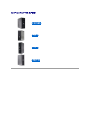 1
1
-
 2
2
-
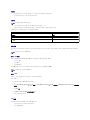 3
3
-
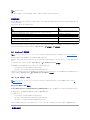 4
4
-
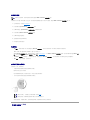 5
5
-
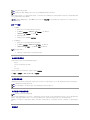 6
6
-
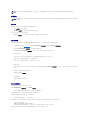 7
7
-
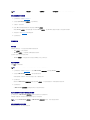 8
8
-
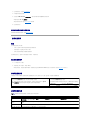 9
9
-
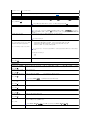 10
10
-
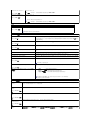 11
11
-
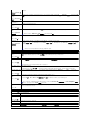 12
12
-
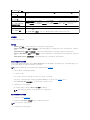 13
13
-
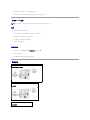 14
14
-
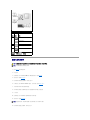 15
15
-
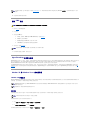 16
16
-
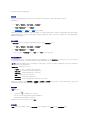 17
17
-
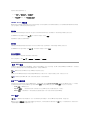 18
18
-
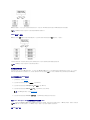 19
19
-
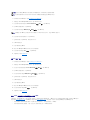 20
20
-
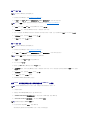 21
21
-
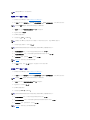 22
22
-
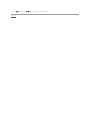 23
23
-
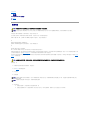 24
24
-
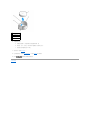 25
25
-
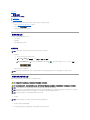 26
26
-
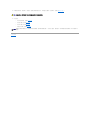 27
27
-
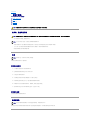 28
28
-
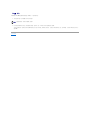 29
29
-
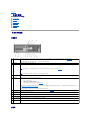 30
30
-
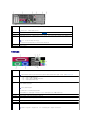 31
31
-
 32
32
-
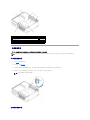 33
33
-
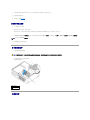 34
34
-
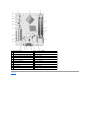 35
35
-
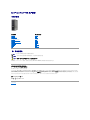 36
36
-
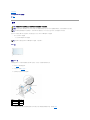 37
37
-
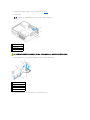 38
38
-
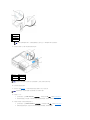 39
39
-
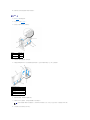 40
40
-
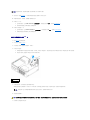 41
41
-
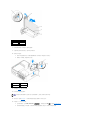 42
42
-
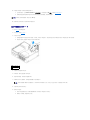 43
43
-
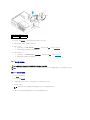 44
44
-
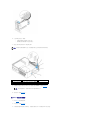 45
45
-
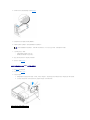 46
46
-
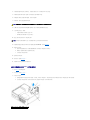 47
47
-
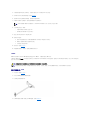 48
48
-
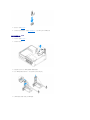 49
49
-
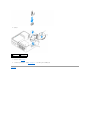 50
50
-
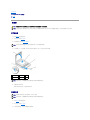 51
51
-
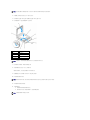 52
52
-
 53
53
-
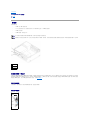 54
54
-
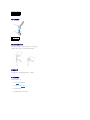 55
55
-
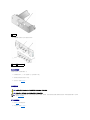 56
56
-
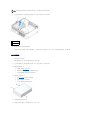 57
57
-
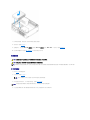 58
58
-
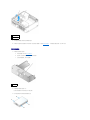 59
59
-
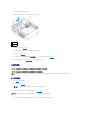 60
60
-
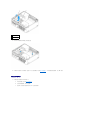 61
61
-
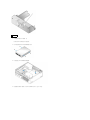 62
62
-
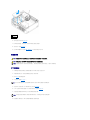 63
63
-
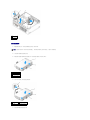 64
64
-
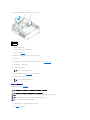 65
65
-
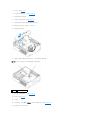 66
66
-
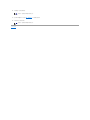 67
67
-
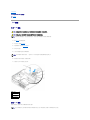 68
68
-
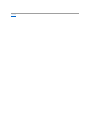 69
69
-
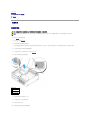 70
70
-
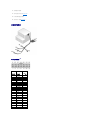 71
71
-
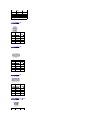 72
72
-
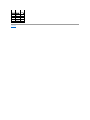 73
73
-
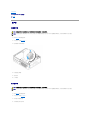 74
74
-
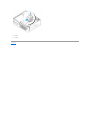 75
75
-
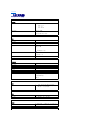 76
76
-
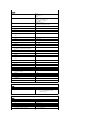 77
77
-
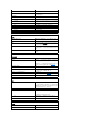 78
78
-
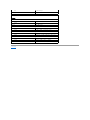 79
79
-
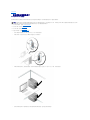 80
80
-
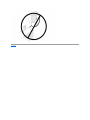 81
81
-
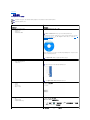 82
82
-
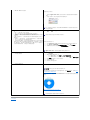 83
83
-
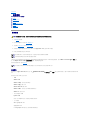 84
84
-
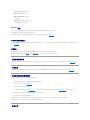 85
85
-
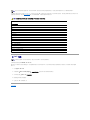 86
86
-
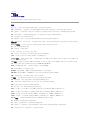 87
87
-
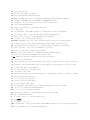 88
88
-
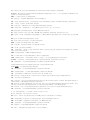 89
89
-
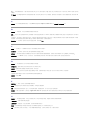 90
90
-
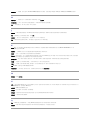 91
91
-
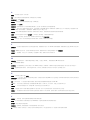 92
92
-
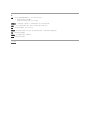 93
93
-
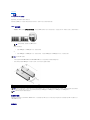 94
94
-
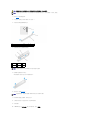 95
95
-
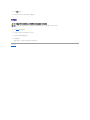 96
96
-
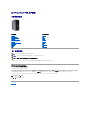 97
97
-
 98
98
-
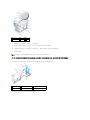 99
99
-
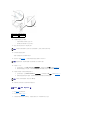 100
100
-
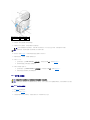 101
101
-
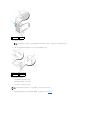 102
102
-
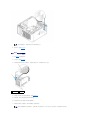 103
103
-
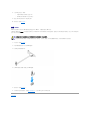 104
104
-
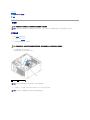 105
105
-
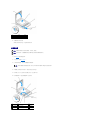 106
106
-
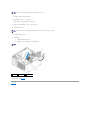 107
107
-
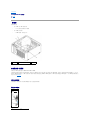 108
108
-
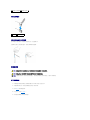 109
109
-
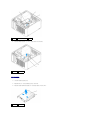 110
110
-
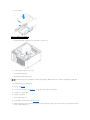 111
111
-
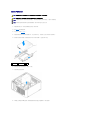 112
112
-
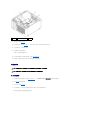 113
113
-
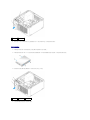 114
114
-
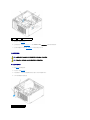 115
115
-
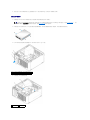 116
116
-
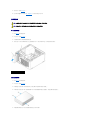 117
117
-
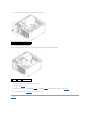 118
118
-
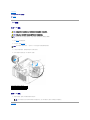 119
119
-
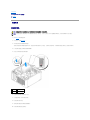 120
120
-
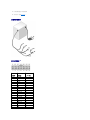 121
121
-
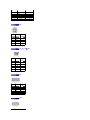 122
122
-
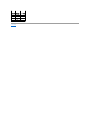 123
123
-
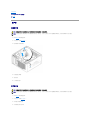 124
124
-
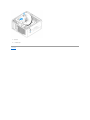 125
125
-
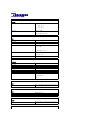 126
126
-
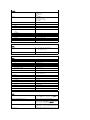 127
127
-
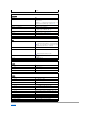 128
128
-
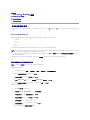 129
129
-
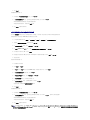 130
130
-
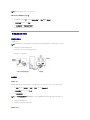 131
131
-
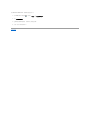 132
132
-
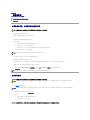 133
133
-
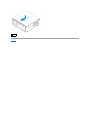 134
134
-
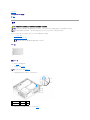 135
135
-
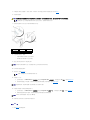 136
136
-
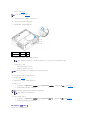 137
137
-
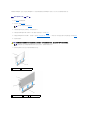 138
138
-
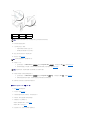 139
139
-
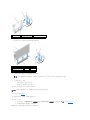 140
140
-
 141
141
-
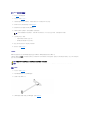 142
142
-
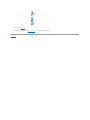 143
143
-
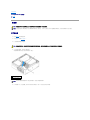 144
144
-
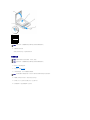 145
145
-
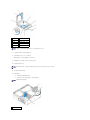 146
146
-
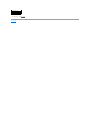 147
147
-
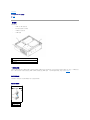 148
148
-
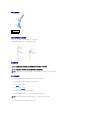 149
149
-
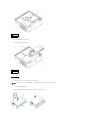 150
150
-
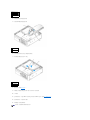 151
151
-
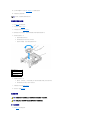 152
152
-
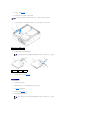 153
153
-
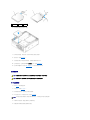 154
154
-
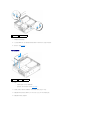 155
155
-
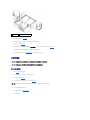 156
156
-
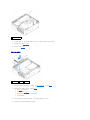 157
157
-
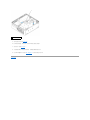 158
158
-
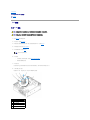 159
159
-
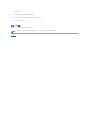 160
160
-
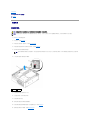 161
161
-
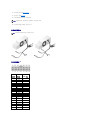 162
162
-
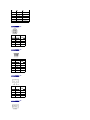 163
163
-
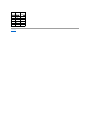 164
164
-
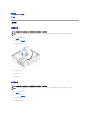 165
165
-
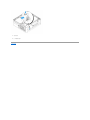 166
166
-
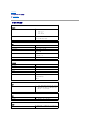 167
167
-
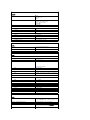 168
168
-
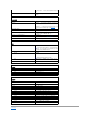 169
169
-
 170
170
-
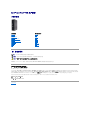 171
171
-
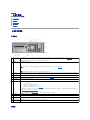 172
172
-
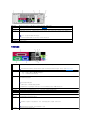 173
173
-
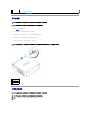 174
174
-
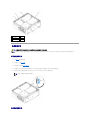 175
175
-
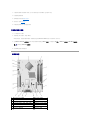 176
176
-
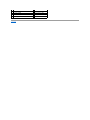 177
177
-
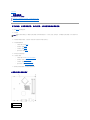 178
178
-
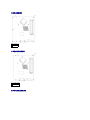 179
179
-
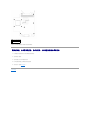 180
180
-
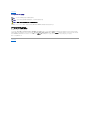 181
181
-
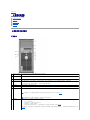 182
182
-
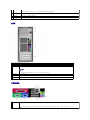 183
183
-
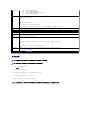 184
184
-
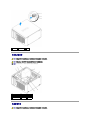 185
185
-
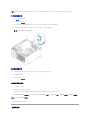 186
186
-
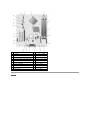 187
187
-
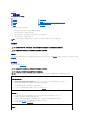 188
188
-
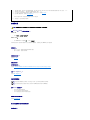 189
189
-
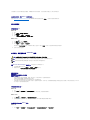 190
190
-
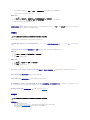 191
191
-
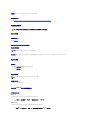 192
192
-
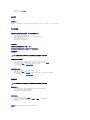 193
193
-
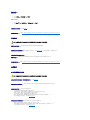 194
194
-
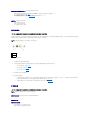 195
195
-
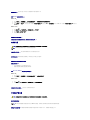 196
196
-
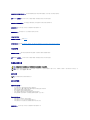 197
197
-
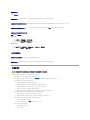 198
198
-
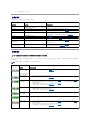 199
199
-
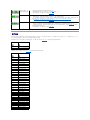 200
200
-
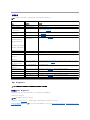 201
201
-
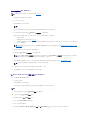 202
202
-
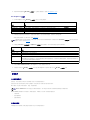 203
203
-
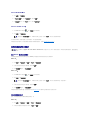 204
204
-
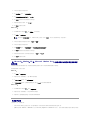 205
205
-
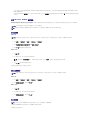 206
206
-
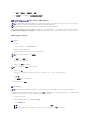 207
207
-
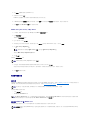 208
208
-
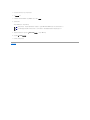 209
209
-
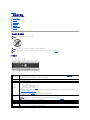 210
210
-
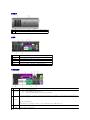 211
211
-
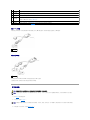 212
212
-
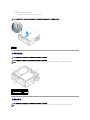 213
213
-
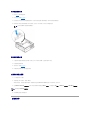 214
214
-
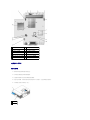 215
215
-
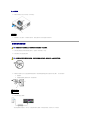 216
216
-
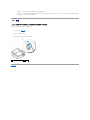 217
217
-
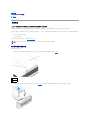 218
218
-
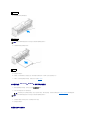 219
219
-
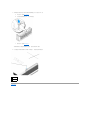 220
220
-
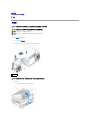 221
221
-
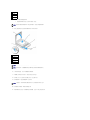 222
222
-
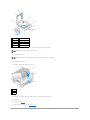 223
223
-
 224
224
-
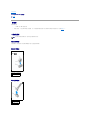 225
225
-
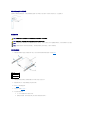 226
226
-
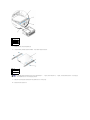 227
227
-
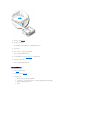 228
228
-
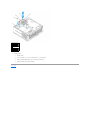 229
229
-
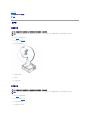 230
230
-
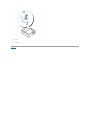 231
231
-
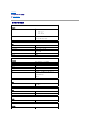 232
232
-
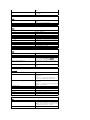 233
233
-
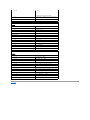 234
234
-
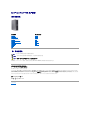 235
235
-
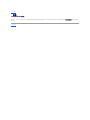 236
236